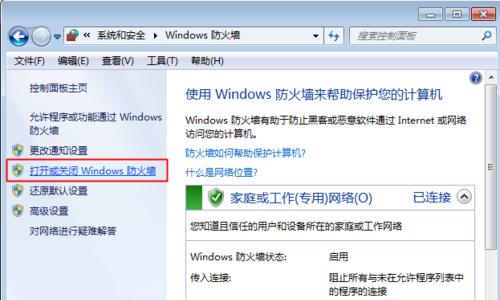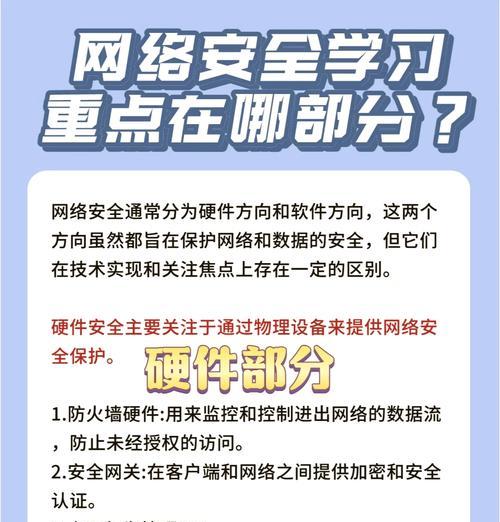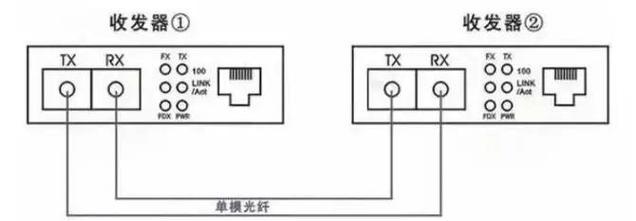关闭防火墙时如何避免软件安装问题?
在计算机系统安全中,防火墙是一个至关重要的组件,它能够帮助监控和控制进出网络的数据流。然而,在一些特定情况下,用户可能需要临时关闭防火墙来安装某些软件,此时可能会遇到各种问题。本文将向您详细解释关闭防火墙时应如何操作以及如何避免因关闭防火墙而引起的软件安装问题,同时提供一些有用的技巧和建议。
1.了解防火墙的作用
在讨论如何关闭防火墙之前,我们需要理解防火墙在保护系统安全方面扮演的角色。防火墙通过检查进出网络的流量,阻止未经授权的访问,从而保护您的计算机免受恶意软件和黑客攻击。关闭防火墙可能会让您的系统暴露在安全风险之中,因此在关闭前必须了解其重要性并评估潜在的风险。
2.确定关闭防火墙的必要性
并非所有的软件安装都需要关闭防火墙,在决定关闭之前,确认软件的安装程序是否真的需要防火墙关闭。有时,软件安装程序只需要临时开放特定的端口或规则,而不需要完全关闭防火墙。确认这一点后,可以采用更加安全的方式,比如配置防火墙规则,而不是完全关闭防火墙。
3.关闭Windows防火墙的步骤
如果您已经确定需要关闭Windows防火墙,请按照以下步骤进行:
3.1打开控制面板
通过搜索栏输入“控制面板”并打开,或者在开始菜单中找到并选择它。
3.2进入系统和安全设置
在控制面板中,找到并点击“系统和安全”。
3.3选择Windows防火墙选项
在“系统和安全”页面中,选择“WindowsDefender防火墙”。
3.4关闭防火墙
在WindowsDefender防火墙页面,您将看到左侧菜单中的“启用或关闭WindowsDefender防火墙”选项。点击它进入下一步。
3.5选择关闭防火墙选项
在弹出的界面中,您可以选择关闭“专用网络设置”和“公共网络设置”的防火墙。点击“确定”以保存设置。
4.关闭防火墙时的注意事项
在关闭防火墙时,需要特别注意以下几点:
确保您信任安装的软件,避免在关闭防火墙期间安装来自不可靠来源的软件。
仅在必要时关闭防火墙,并尽可能缩短关闭时间。
安装完成后,及时开启防火墙以保障系统安全。
5.安装软件时可能出现的问题及解决方法
关闭防火墙后可能会遇到的问题包括:
安装程序可能无法正常运行。
部分软件功能可能受限。
系统可能会收到安全警告。
如果在关闭防火墙后遇到安装问题,您可以尝试以下解决方法:
确保您关闭防火墙时的网络环境是安全的。
检查是否有其他安全软件(如杀毒软件)干扰了安装过程。
清除临时文件并重新启动计算机,然后再次尝试安装。
6.开启防火墙后的操作
安装软件完成后,不要忘记重新开启防火墙,以保持系统的安全性。按照之前关闭防火墙的步骤反向操作即可。
7.防火墙的替代方案
如果您担心关闭防火墙带来的安全风险,可以考虑使用其他安全策略:
配置防火墙规则,而不是完全关闭它。
使用第三方防火墙产品,它们可能提供更为灵活的控制选项。
8.结语
关闭防火墙是一项需要谨慎处理的操作。通过本文的介绍,您应该能够了解如何在必要时安全地关闭和开启防火墙,并且知道如何避免在此过程中产生的软件安装问题。始终记得,在关闭防火墙期间要确保网络环境的安全,并且尽快恢复防火墙的正常工作状态。如果您对如何保护计算机系统安全还有疑问,或者需要更多帮助,请随时进行咨询。